
In questa guida cerchiamo di comprendere la procedura per eseguire una Installazione pulita macOS Sierra, quando farla e come farla.
Vediamo come installare da zero un sistema operativo usando un hd esterno su qui abbiamo installato in anticipo Mac OS Sierra.
Questa soluzione può tornare utile sia nel caso in qui dobbiamo lavorare su tanti computer sia nel caso in qui abbiamo bisogno di una coppia di riserva del nostro computer.
guida audio e video
guarda il tutorial su youtube
Rispetto a qualche anno fa, non è più necessario fare una installazione pulita ogni volta che Apple rilascia una nuova versione di macOS, anche perché dal 2011, reinstallare tutte le applicazioni manualmente e copiare i documenti più importanti ogni 12 mesi sarebbe particolarmente impegnativo.
Però, nonostante un processo di installazione sempre più sofisticato ed efficiente, ci sono casi in cui è necessario formattare l’hard disk e installare ex novo macOS.
questa procedura è identica alla soluzione che abbiamo descritto in questo articolo : Guida. Installazione da zero di MacOs Sierra da chiavetta USB, però al posto di avere solo l’utility del ricupero disco possiamo avere un vero e proprio sistema operativo funzionante su cui possiamo appoggiare file e informazioni che ci servono per agire su più di una macchina.
- Assicuratevi di avere un backup aggiornato o un backup di Time Machine o un clone utilizzando un programma come SuperDuper o Carbon Copy Cloner del disco rigido del Mac.
- installate mac os sierra su un hd esterno.
- Avviate il Mac con l’unità d’installazione di macOS Sierra eseguibile creata al punto precedente.
- . Eseguito l’avvio, vi ritroverete sulla scrivania del mac. os sierra installato sul hard disk esterno.
- apriamo la cartella utility, comand + shift + u, e lanciamo Utility Disco. e fate click su Continua, quindi utilizzare Utility Disco per cancellare il disco interno del vostro Mac.
- Per farlo, selezioniamo l’hard disk nella colonna di sinistra, interagiamo con la barra degli strumenti e attiviamo Inizializza pulsante.
- nella schermata che si apre , inseriamo un nome, e scegliamo Mac OS X Extended (Journaled) dal menu a comparsa di Formato, e quindi facciamo vo + barra spazio su Inizializza.
Attenzione: questa operazione cancella tutti i dati sul disco fisso del Mac, ed è per questo che avete bisogno di un backup!
- Quando la procedura di inizializzazione è ultimata, usciamo da Utility Disco, comand +q, per tornare alla scrivania.
- lanciamo il file d’installazione di mac os sierra e seguiamo la procedura guidata.


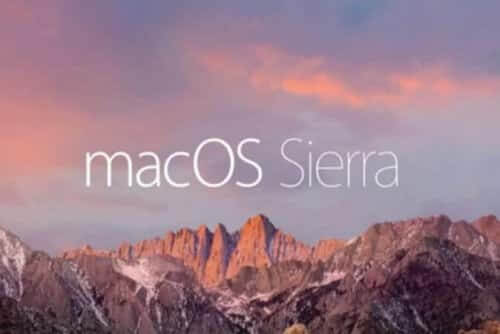
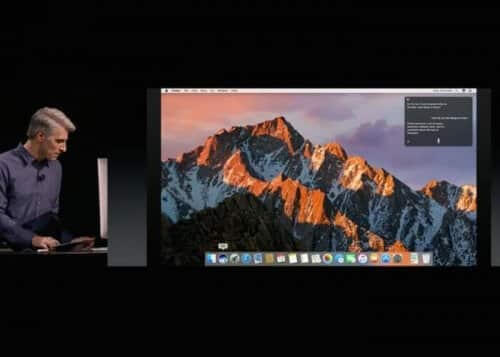
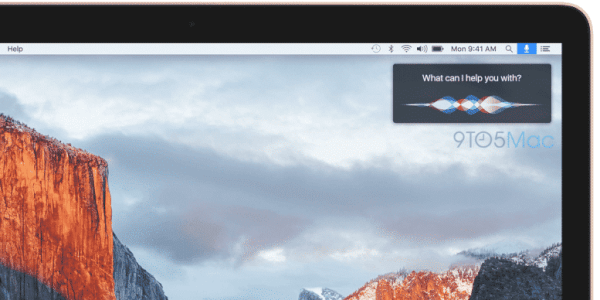
Commenta per primo